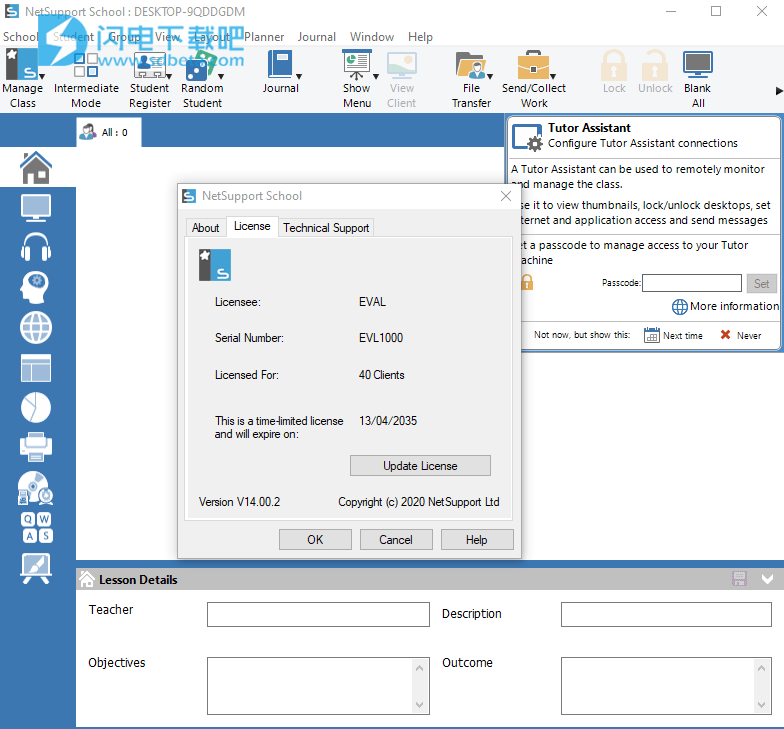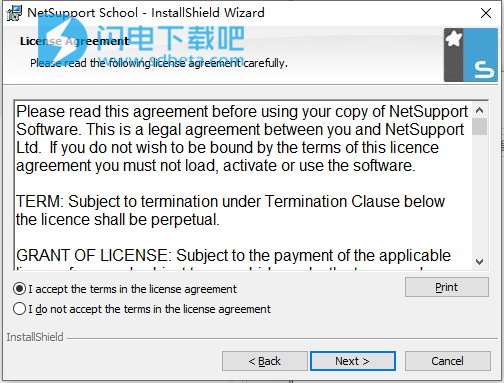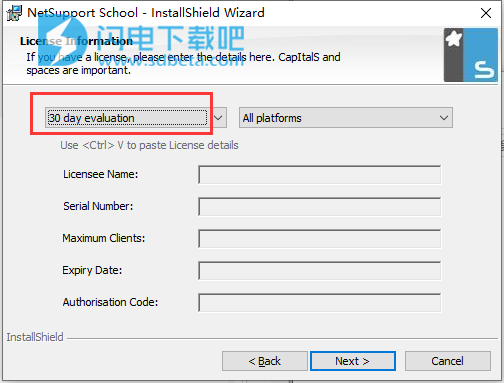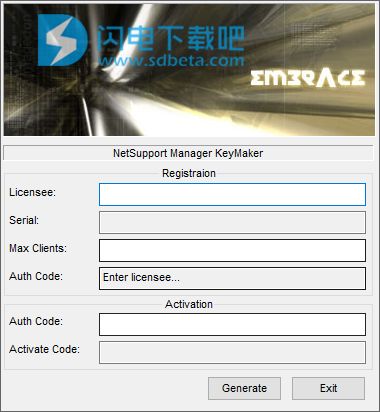这种完全面向未来的解决方案将继续跟上最新平台开发的步伐,并通过为所有领先的台式机和移动平台提供专用版本来适应学校不断变化的IT格局。支持范围包括Windows,Mac,Linux,Chromebook,Android和iOS – NetSupport School甚至允许教师连接到不同平台上的所有学生。
从根本上讲,NetSupport School首先提供一种简单的机制来连接教室中的所有学生(与所使用的平台和设备的类型无关)。老师可以浏览并连接到学生,使用预先设计的PC和学生列表,或自动连接到一系列学生信息系统(包括ClassLink One名册和Google课堂)。
对于教师而言,NetSupport School具有许多省时的优势,例如直观的用户界面以及只需单击一下即可获得的一系列易于使用的工具,可帮助教师最大限度地利用课堂时间并确保他们始终专注于教学。教师还能够打开或关闭多台PC,从一个中心点在单个视图中监视多台PC,并发送/收集所有或选定学生的文件-仅举几例。NetSupport School还可以通过远程响应问题并立即安全地修复问题来帮助技术人员节省时间。使用技术员控制台(仅限Windows)可以轻松进行网络监视,并提供整个学校的视图;按教室对计算机进行分组,突出显示当前与教师连接的计算机,并提供每台计算机的最重要的实时状态。
您可以通过一些实用的方法使用NetSupport School节省资金,例如从老师的PC上打开或关闭所有教室计算机,确保不再有意外留在计算机上的情况(您不必单独检查所有计算机以确保它们全部关闭)。打印机管理也可以集中控制,这意味着不再有不必要的纸张浪费或未经授权的打印。减少网络上的负载也可能是降低功耗的主要因素,因此会影响学校的功耗和时间。
从向学生展示屏幕到班级以促进积极使用,或向教师展示屏幕到班级以演示–告知学生可以使用哪些应用程序或网站,NetSupport School可以用来推广良好的数字文化国籍。它的键盘监控,互联网计量和应用程序控制以及“安全搜索”功能还可以帮助学校提供对适当在线资源的访问,同时保持对学生所查看的站点和内容的控制。
NetSupport School还提供了一些工具,可以使学生保持进度,从而最大限度地缩短教学时间。老师可以通过空白和锁定学生屏幕来吸引注意力,还可以控制打印机和USB的使用。为了节省教学时间,请快速启动或关闭应用程序或网页,并控制谁有权访问…以及何时访问。同时,专用的学生工具栏可让学生了解课程的详细信息,例如课程标题,剩余时间,老师给他们的任何奖励,课程目标和预期成果-再次帮助他们专注于进行中的课程。
通过使用最佳实践和工具来帮助学生保持任务,老师已经在提高学生的学习成果上。NetSupport School中的评估工具还允许教师进行非正式的课堂讨论和同级评估,以为年底的外部考试做准备。反馈越规律,学习成果就越好-为学生提供他们需要提高的知识。
NetSupport School的许多功能都是根据教育建议和公认的“最佳实践”专门开发的。NetSupportSchool包括提供课程详细信息和对所有学生可见的预期结果,而学生日记则提供了有关关键内容的完整上下文记录任何课程(以及缺席学生的宝贵资源)。为了在课堂上进行有效的评估,NetSupport School独特的问答模块提供了快速简便的1:1,同伴和小组评估工具,此外,教师还可以对学生进行分组,从而根据不同小组的需求量身定制教学。
完全控制教室的打印机将对学校的纸张使用产生直接的环境影响。另外,作为老师,您不再需要分发纸张;您可以一口气将电子文档推送到整个教室。另外,如果有任何学生意外离开教室,则可以远程打开和关闭教室计算机的电源。
软件功能
一、
管理
NetSupport School专注于课堂教学,评估和协作,但是我们也认识到,课堂管理的一个关键环节就是“管理”学生及其设备,以最大程度地节省教学时间。
1、启动
打开或关闭电源,然后从教师的PC登录/注销所有教室计算机。更多信息
清空所有学生的屏幕以引起注意,并锁定其鼠标和键盘。更多信息
如果学生的PC重新启动,则会自动重新连接。更多信息
在教师屏幕上使用学生的布局以匹配物理教室的布局。更多信息
使用各个教师的个人资料来提供每个教师所需的功能。更多信息
如果需要技术支持,请使用教师工具栏上的一键式“请求协助”选项。更多信息
在没有IT支持的情况下重置学生的系统密码。更多信息
与学生设备的灵活连接方法范围,包括通过ClassLink OneRoster和Google Classroom进行的SIS集成。更多信息
2、打印机和设备管理
防止学生在教室里打印。 更多信息
通过页数限制打印机的使用。 更多信息NetSupport School打印机管理
在打印之前需要老师的授权。 更多信息
防止使用单个打印机。 更多信息
显示实时打印指示符,以标识当前正在打印哪个学生。 更多信息
显示需要老师注意的暂停打印作业的数量。 更多信息
防止将数据复制到USB存储设备和CDR / DVD设备或从USB存储设备和CDR / DVD设备复制数据。 更多信息
防止创建新的网络连接。
禁用教室设备上的网络摄像头。
3、学生登记册
在课程开始时向每个学生索取标准和自定义信息。 更多信息
打印学生注册表,包括在课程中完成的所有奖励或打印作业的总数。 更多信息
使用学生的自定义图标。 更多信息
4、分发并收集文件
将文件和文件夹从教师的PC分发到多个学生设备。 更多信息
一次操作即可将文件与选定PC或多个PC传输文件。 更多信息
分发并自动收集文件,并附加每个学生的详细信息。 更多信息
实时反馈告诉老师哪些学生的档案已准备好收集,哪些学生需要提醒。 更多信息
5、学生信息栏
查看课程目标和学习成果。 更多信息
提供实时课程信息,例如课程标题;剩余时间; 老师给他们的任何奖励。更多信息
通过帮助按钮向老师寻求帮助。 更多信息
访问他们的数字日记。 更多信息
访问他们的个人资源文件夹。 更多信息
查看当前存在哪些限制,例如互联网,应用程序,打印,USB记忆棒
6、技术人员的工具
NetSupport School还配备了技术人员控制台,以帮助学校IT团队支持用户并管理整个学校的设备。IT技术人员可以在任何选定的计算机上执行强大的1:1 PC远程控制,捕获屏幕截图,为屏幕添加注释并为任何课堂老师提供直接的技术帮助。为了进行全面控制,他们还可以应用整个学校范围内的设置,例如互联网和“始终在线”的应用限制。
二、指导和示范
在最佳时机,要在IT课堂中积极参与并使整个班级保持正常运转,可能是一项挑战。NetSupport School通过实时指导,虚拟白板和定制的教师工具栏,使教师更轻松。简单是关键,无限的创造力!
1、实时指令(显示模式)
向所有或选定的学生显示教师的桌面。 更多信息
在班级的其余部分显示学生的屏幕(展览模式)。 更多信息
仅在Show期间将Internet访问限制为批准的站点。 更多信息
仅向学生显示选定的应用程序。 更多信息
在“显示”或“远程控制”会话中,使用一系列有助于显示的工具(箭头,形状,荧光笔,文本等)注释屏幕。 更多信息
向选定的学生显示一个重播文件(以前的屏幕录制视频)。 更多信息
向选定的学生显示视频。 更多信息
在学生的PC上保留表演的录音,以备将来查看。 更多信息
在演出期间使用音频模式与学生交谈。 更多信息
提供针对有线和无线教室进行了优化的演示。 更多信息
2、虚拟白板
全屏交互式白板直接集成在Tutor软件中,并由大量绘图和注释工具支持,以改善教室内的协作。它可以实时显示给班上的所有学生,并且在需要时,他们都可以与之互动。更多信息
3、组长
被提名的学生可以被赋予一定的导师权利,并担任小组长,直到这些特权被撤销为止。现在,此功能包括领导者及其分配的小组成员的视觉布局。更多信息
4、聊天室
打开一个聊天讨论,所有或选定的学生都可以加入,输入他们的评论并与全班其他人共享–现在带有表情符号! 更多信息
5、音频支持
音频支持包括在所有“显示屏幕”和“远程控制”会话中,允许教师在演示过程中传输语音。 更多信息
6、教师工具栏
当Tutor应用程序最小化时,将提供一个方便的工具栏,用于快速访问NetSupport School中的关键功能。该工具栏经过优化,可与交互式白板配合使用。更多信息
三、监控
能够监视学生的活动是好的教室管理软件的基础。它不仅可以确保学生完成任务,而且还是有效实施电子安全的关键基础。NetSupport School确保教师可以轻松监控学生的屏幕,他们正在使用的应用程序,他们正在访问的网站,他们输入的内容以及与谁合作的人。
1、实时查看学生屏幕(监视器模式)
使用可调整的缩略图大小在单个视图中监视整个班级。 更多信息
覆盖其他信息,包括活动的应用程序或活动的网站。 更多信息
放大选定的学生以获取优化的高清缩略图。 更多信息
远程控制学生的屏幕以指导或纠正活动。更多信息
2、应用程序和互联网监控
监视所有学生的应用程序使用情况。 更多信息
监控所有学生的互联网使用情况。 更多信息
查看前台和后台应用程序以及网站。
一次操作即可远程启动或关闭所有选定PC上的应用程序或网页。 更多信息
记录每个学生的完整申请历史和互联网使用情况。 更多信息
仅允许使用批准的应用程序或网站,或仅阻止打开受限制的应用程序或网站。
对支持的搜索引擎强制启用安全搜索,以防止在搜索结果中返回不适当的内容。 更多信息
3、键盘监控
键盘监控是检测电子安全问题的重要组成部分,可用于识别不当行为。此组件旨在与应用程序控制结合使用,可为教师提供对学生活动和主题理解的同时洞察力。在课程中,所有学生都在使用任何经过批准的应用程序进行工作时,教师可以监控整个班级,并快速,轻松地查看他们键入的内容和活动水平。NetSupportSchool还提供了“目标”关键字来跟踪学生的理解以及学生和应用程序使用键盘的完整历史记录。注意:键盘监控不会记录在密码字段中输入的数据。更多信息
4、实时音频监控
非常适合现代外语教室。同时查看所有学生屏幕,并即时查看哪些计算机具有实时音频活动。选择显示的学生缩略图之一,以收听该PC上正在播放的音频。收听学生的麦克风提要并纠正发音,聊天或仅与每个学生单独互动,而不会中断课程。更多信息
四、测试与评估
NetSupport School还提供了一系列灵活的形成性评估工具,从非正式的课堂讨论和调查,同伴评估工具到具有自动评分的更结构化的测试,不一而足。独特的“问答”模块将课程进行游戏化,鼓励参与和竞争,他们首先回答,团队合作,或者只是随机自动选择下一个要提问的学生,以保持他们的注意力。它提供了一系列即时提问类型,可以即时传递,以帮助巩固关键学习要点并即时评估学生的课程理解能力,同时又能使他们充分参与其中!
1、学生测试
NetSupport School的“测试”工具是一个强大的实用程序,使教师能够以最少的精力设计测试和考试。它结合了直观的测试设计器,允许教师设置自定义测试,包括文本,图片,音频和视频问题。指定的学生在预设时间内完成测试后,结果将自动整理,标记并提供给教师查看。
创建一个资源库和可以共享的问题。
使用库中的问题创建任意数量的测试。
现在利用多达8种不同的问题样式。
用2到4个可能的答案创建问题。
设置考试等级(例如,超过75%= A级)。
跟踪学生的进度并实时查看问题的成败。
自动标记测试,以便在完成后立即获得结果。
向每个学生显示单独的结果。
向班级交付结果(包括突出显示正确答案)。
在独立系统上安装测试设计器。
2、调查模式
学生调查工具使教师能够在课程进行中或课程结束时从学生那里获得即时反馈,从而帮助您立即捕获学生对某个主题的理解。教师可以向所有或选定的学生发送问题,以及选择的预定义答案,以便学生可以对正确的答案或陈述进行“投票”。收集学生的回答以供老师查看,结果以总体百分比和单个学生的形式显示。结果也可以以饼图的形式显示给学生,但是学生必须做出回应才能查看结果。
也可以通过响应使学生暂时“分组”,使老师可以立即看到谁选择了相同的答案。如果需要快速跟进问题或给特定学生的信息,这可能会很有用。
3、问与答(Q&A)模块
Q&A模块是一种专有的协作工具,使教师能够加强关键学习点并立即评估学生的课程理解程度。
它以当前的教学实践为基础,用于持续的学习评估,它允许教师口头向班级提问,评估学生的反应,在课程中引入新的提问方式(例如篮球提问)以及开发同peer评估机会–并针对个人和适当的团队跟踪奖励。
首先回答
提出问题后,教师可以设置“思考时间”,然后由学生在桌面上显示他们知道答案的顺序,以表明他们是否知道答案。老师可以选择“最快的x个”响应者,并要求最快的学生回答。老师确认是对还是错,然后可以选择将问题退回给随后的学生。积分可以奖励或扣除。
输入答案
教师预先输入问题的答案,并提示学生回答。结果将立即显示给全班,并奖励或扣除分数。
运气好锅
除了“首先回答”外,老师还可以让许多随机选择的学生参加。
团队模式
可以将学生安排在团队中,使他们可以作为一个小组竞争获得奖励。可以随机创建团队,或者学生可以选择一个团队加入。每个团队成员输入他们的答案,并显示组的合并总数。
同伴评估
鼓励学生根据他们的一位同学给出的答案给出反馈。它们指示给出的答案是正确还是错误,并且老师的屏幕显示结果。
4、学生日记
本独特的学生日记本可确保记录课程中的所有相关信息,以备将来查阅-从课程内容,教师/学生笔记到评估结果。既用作学生的修订帮助,又用作教师记录的内容的记录,它有助于确保所有信息都存储在一个地方。可以将课程中的所有关键操作和事件添加到日志文件中,其中包括:
课程目标的详细信息。
班级出勤登记册。
在课程中获取或使用的特定注释,资源和屏幕截图。
调查和测试详细信息及结果。
问答模块分数。
批准用于研究的网站列表。
演示过程中(老师或学生)的“即时”截图。
任何作业的详细信息。
每个学生可以在需要时添加单独的笔记。
目标词/主题用于任何理解或研究任务。
任何电子聊天对话的笔录。
任何NetSupport School内置白板会议的副本。
五、安全
NetSupport School在全球的教育机构中都得到使用。由于产品中具有桌面控制和管理级别,因此保护其配置和使用对于提供最佳的教学标准至关重要,而不必担心该技术易于滥用。
NetSupport学校安全
NetSupport School具有大量安全功能,可确保正确和授权的使用:
应用唯一的“安全密钥”,以使您的NetSupport School副本与该软件的其他副本不兼容。 更多信息
将整个企业的连接性限制为仅具有匹配软件许可的系统。
安全的教师配置文件,每个配置文件都允许根据需要自定义功能级别。 更多信息
使用Active Directory配置文件来限制哪些用户能够运行NetSupport School Tutor或技术人员的软件。
使用Active Directory配置文件来强制批准Tutor和Client软件安装的配置。
控制教室内对便携式媒体设备的访问(和使用)。 更多信息
使用说明
1、在Windows上开始网络支持学校
安装后,Windows启动时,学生程序将自动加载到学生工作站上。
要启动NetSupport School Tutor程序,请双击NetSupport School程序组中的NetSupport School Tutor图标,或选择{开始} {程序} {NetSupport School} {NetSupport School Tutor控制台}。注意:在Windows 8上,只有Tutor和Tech Console图标将出现在“开始”屏幕中。您可以通过右键单击并选择屏幕底部的所有应用程序来访问其他NetSupport School组件。如果您希望其他任何NetSupport School组件出现在“开始”屏幕中,请右键单击该项目,然后选择“固定到开始”。
加载NetSupport School时,将出现“欢迎向导”。在这里,您可以通过单击“课堂”将Student软件部署到当前教室中的新计算机上。如果您需要在整个网络上部署Student软件,或者需要更多高级选项,请单击“网络”。要仅启动Tutor程序,请单击Start,然后将显示Class Wizard。
使用班级向导,您可以输入新课程的常规属性,还可以选择如何定位并连接到学生。您可以使用不同的连接方法创建多个类。然后,可以在课程开始时加载所需的课程,您可以快速连接到Student机器。
在教师程序加载后,NetSupport School将浏览网络以查找指定的学生。搜索时,将显示浏览消息。警告图标将突出显示您无法连接的计算机。将鼠标移到该图标上可以显示连接失败的原因。